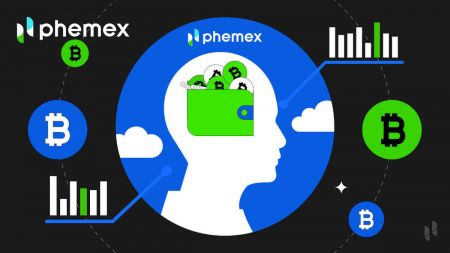Phemex Нэвтрэх - Phemex Mongolia - Phemex Монгол Улс
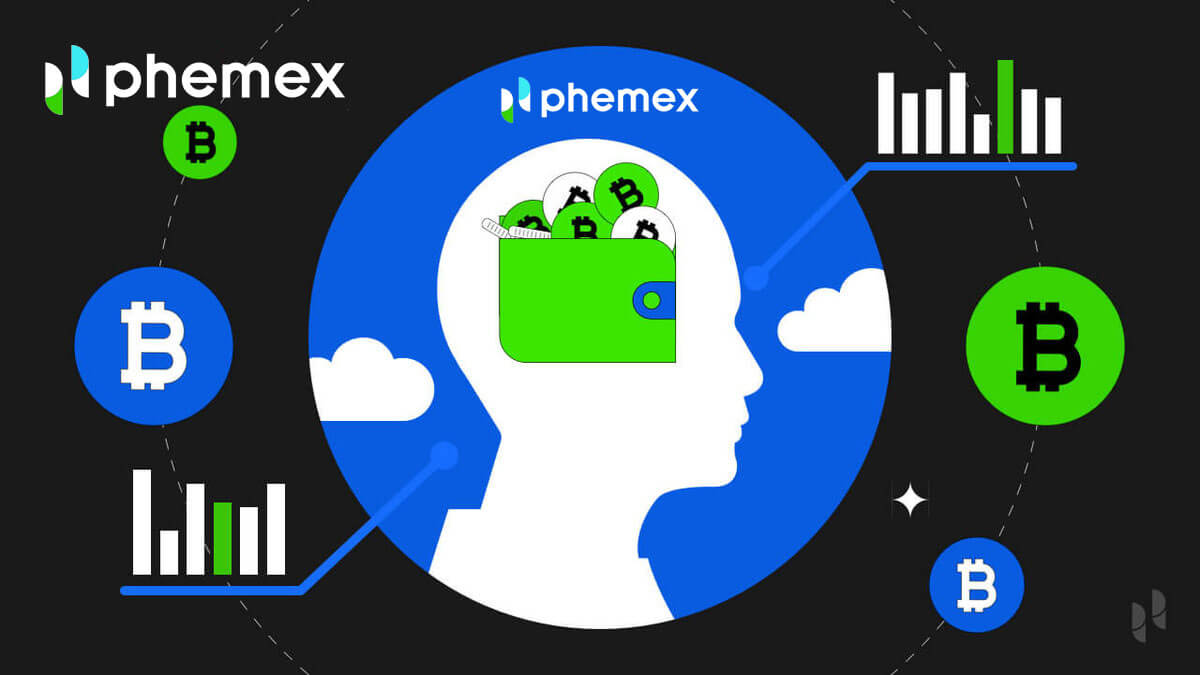
Phemex-д хэрхэн нэвтрэх вэ
Phemex бүртгэлдээ хэрхэн нэвтрэх вэ
1. " Нэвтрэх " товчийг дарна уу . 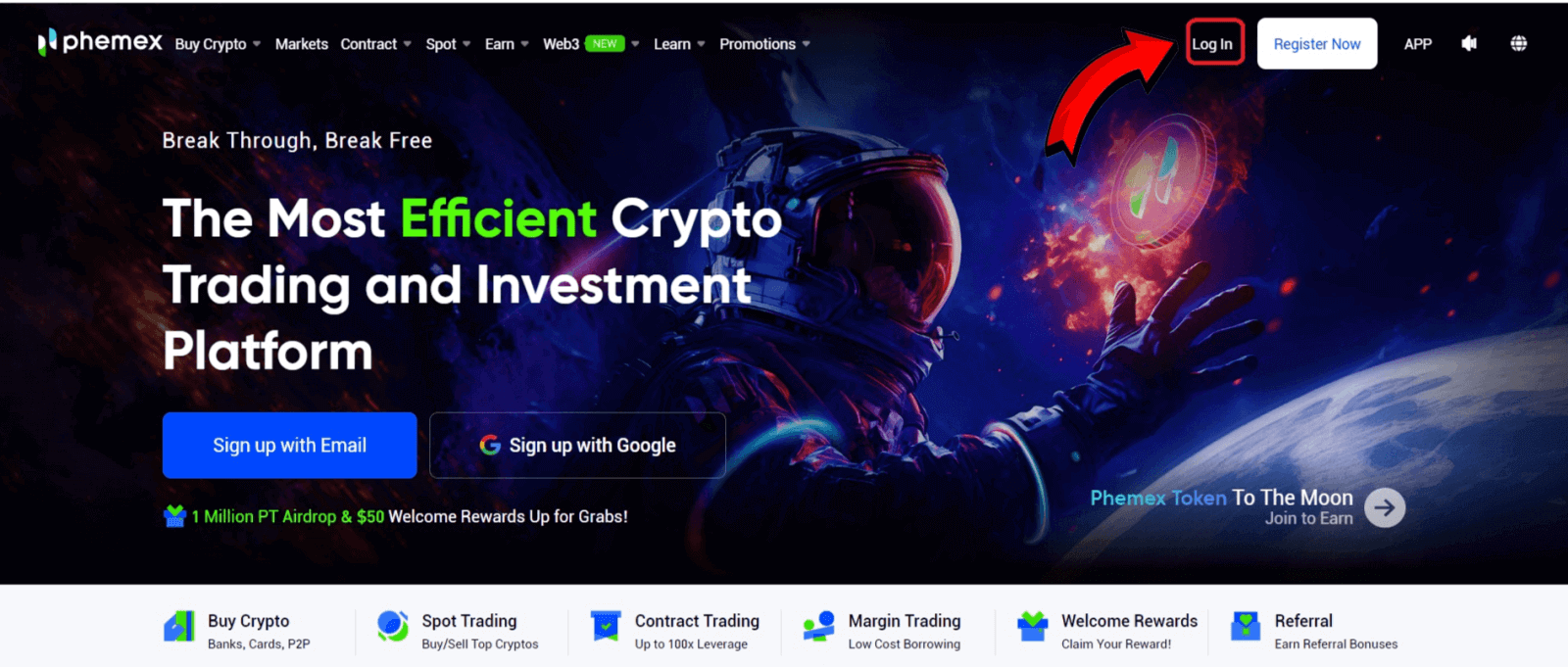
2. Имэйл болон нууц үгээ оруулна уу. Дараа нь " Нэвтрэх " дээр дарна уу. 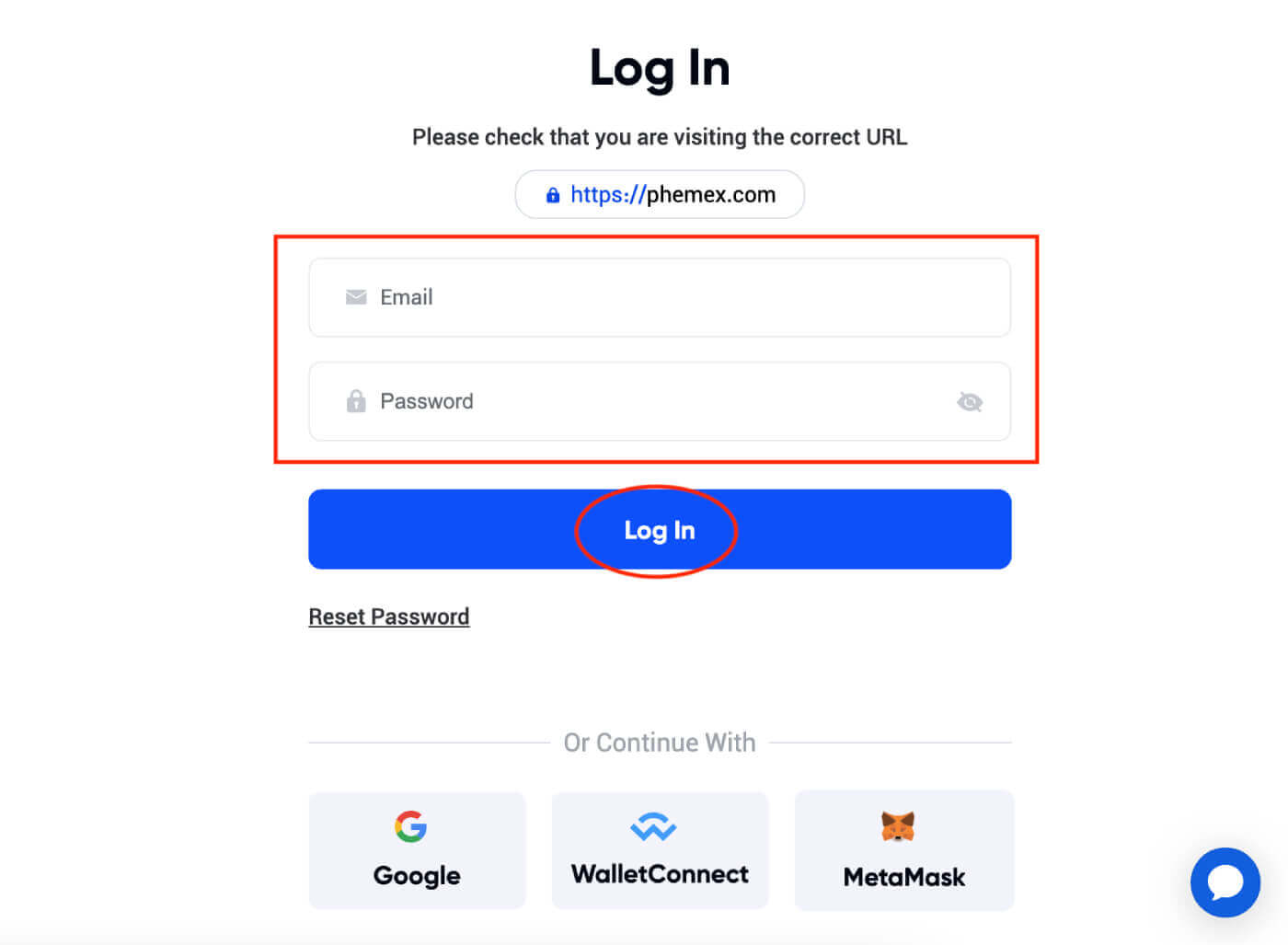 3. Имэйл баталгаажуулалтыг танд илгээх болно. Gmail-нхээ хайрцгийг шалгана уу .
3. Имэйл баталгаажуулалтыг танд илгээх болно. Gmail-нхээ хайрцгийг шалгана уу . 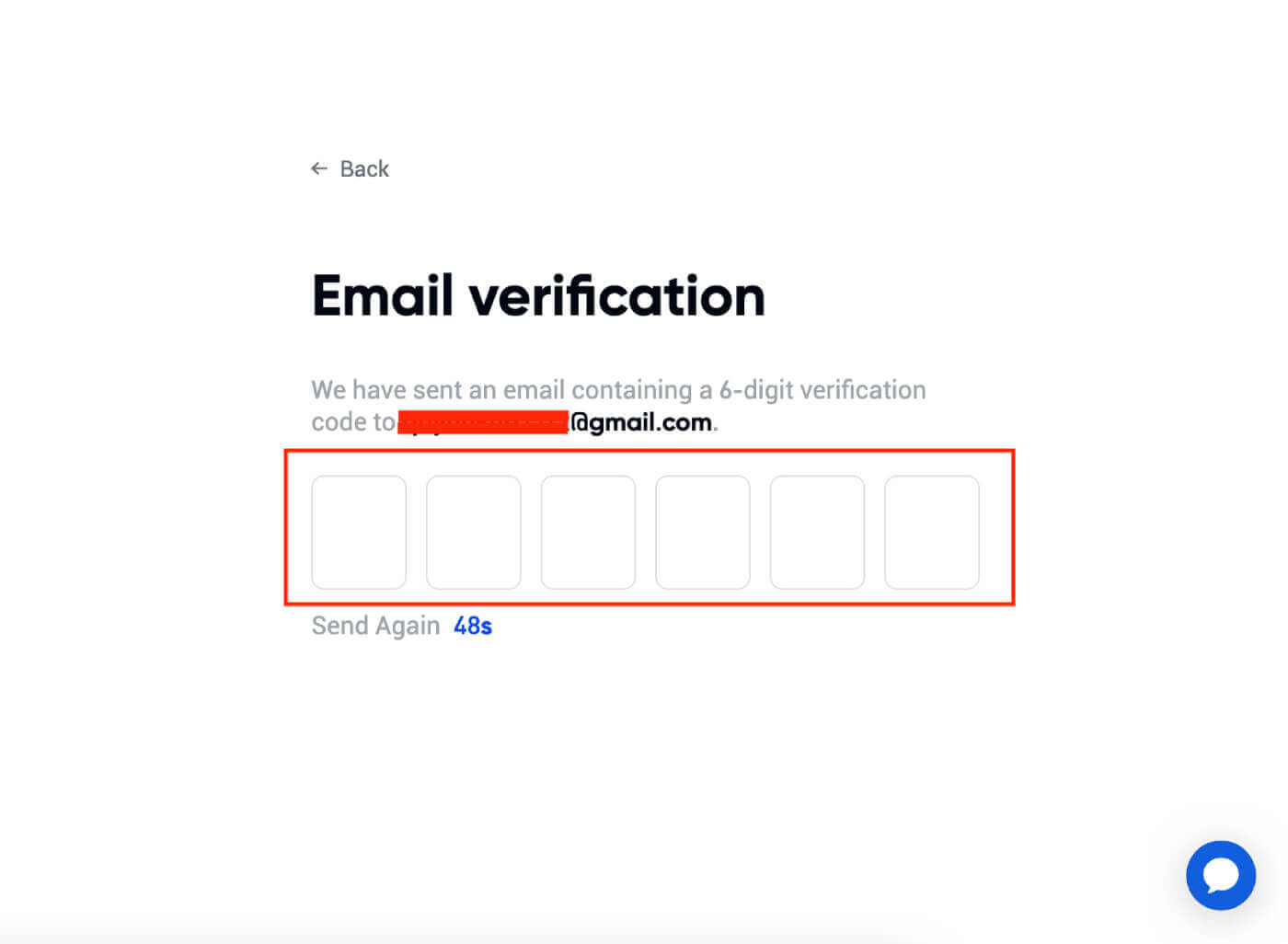 4. 6 оронтой код оруулна уу .
4. 6 оронтой код оруулна уу . 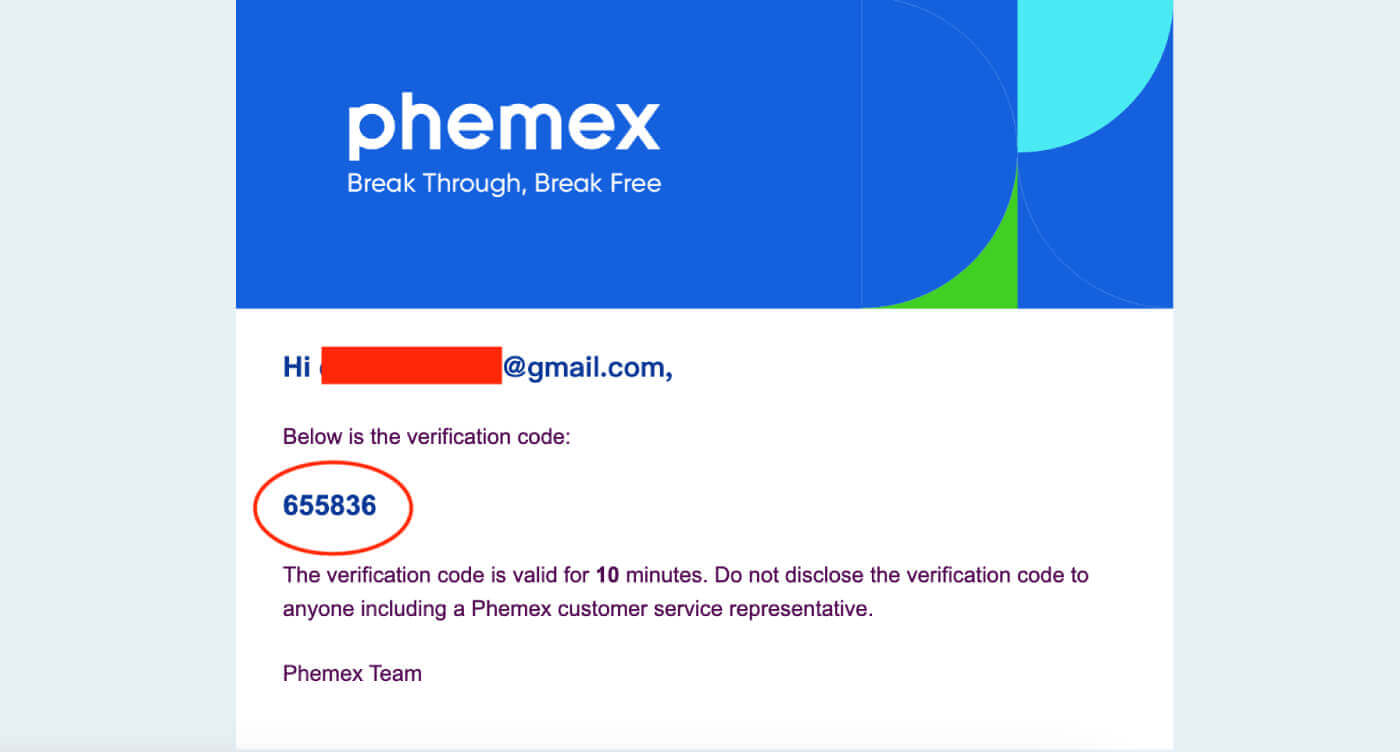
5. Та нүүр хуудасны интерфэйсийг үзэж, криптовалютын аялалаа шууд үзэж эхлэх боломжтой.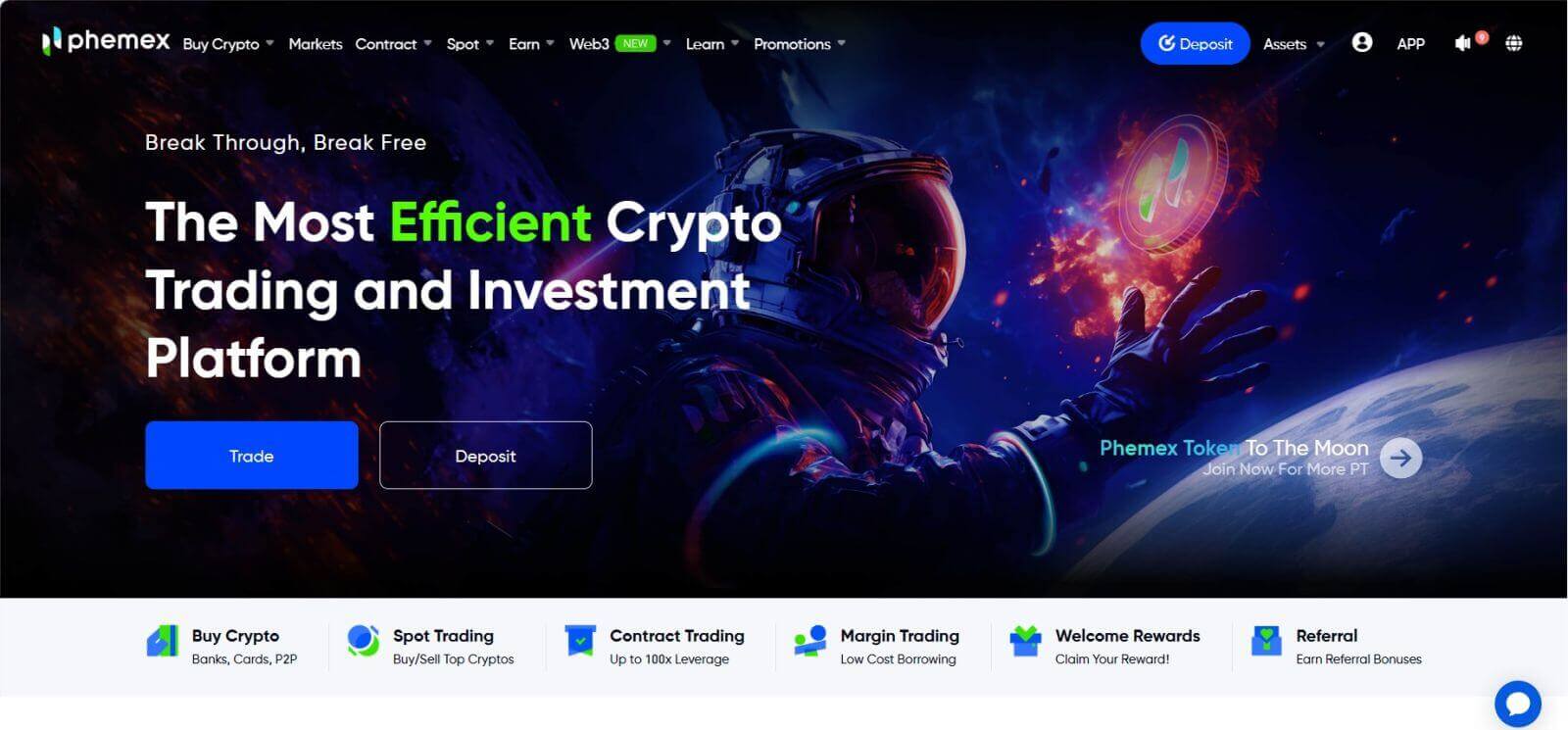
Phemex програм дээр хэрхэн нэвтрэх вэ
1. Phemex програм руу орж "Нэвтрэх" дээр дарна уу.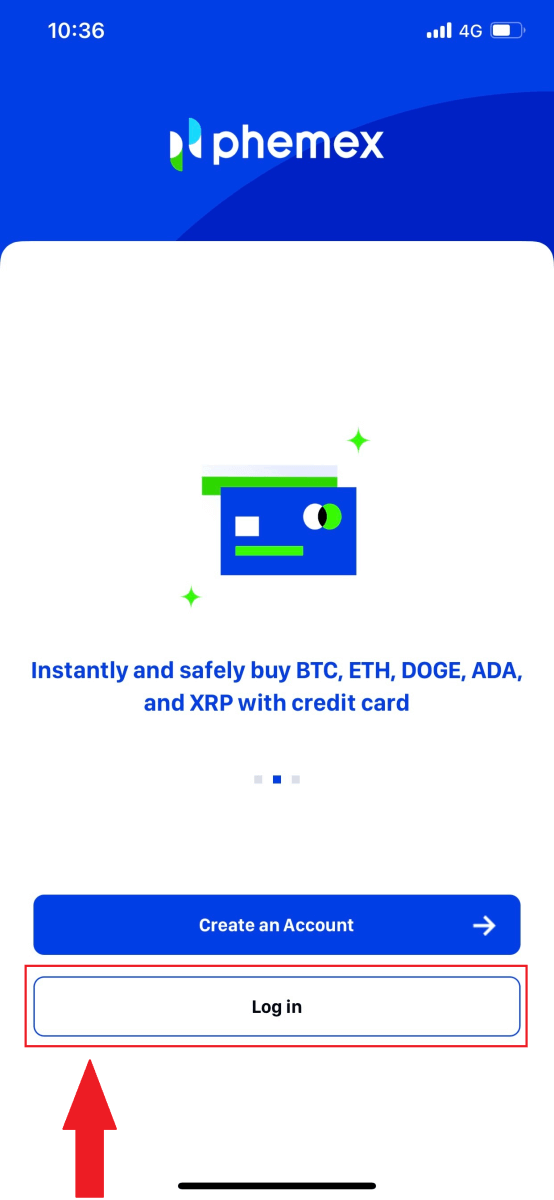
2. Имэйл болон нууц үгээ оруулна уу. Дараа нь " Нэвтрэх " дээр дарна уу.
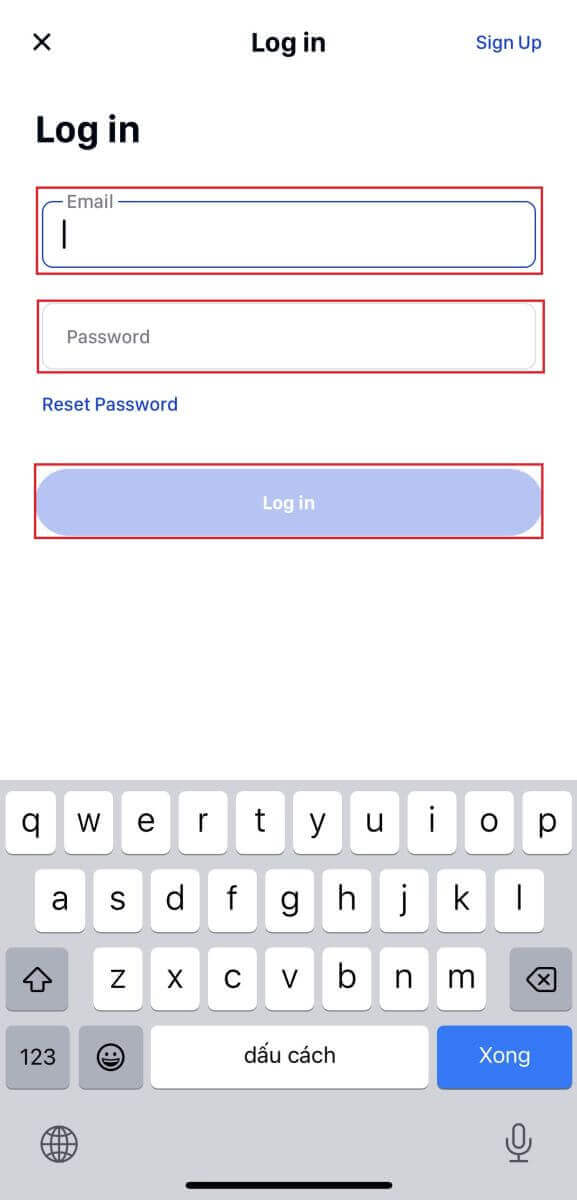
3. Та нүүр хуудасны интерфэйсийг үзэж, криптовалютын аялалаа шууд үзэж эхлэх боломжтой. 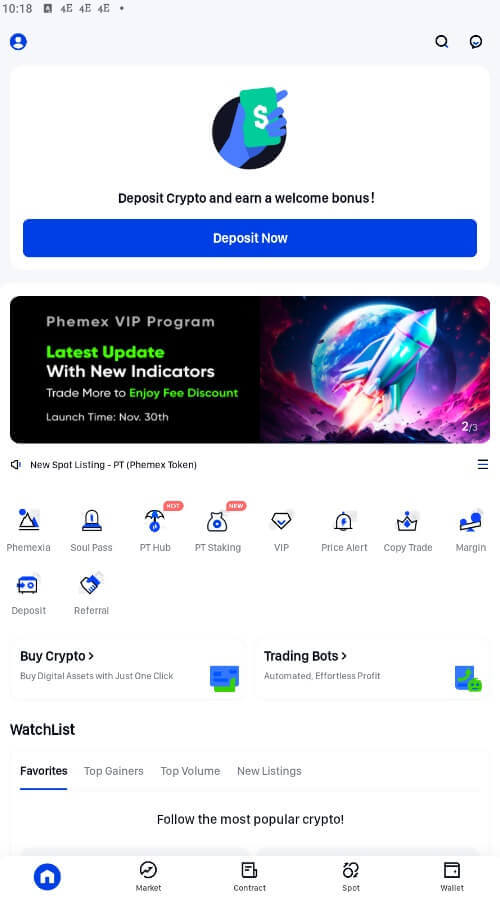
Phemex-д Google акаунтаараа хэрхэн нэвтрэх вэ
1. " Нэвтрэх " товчийг дарна уу .
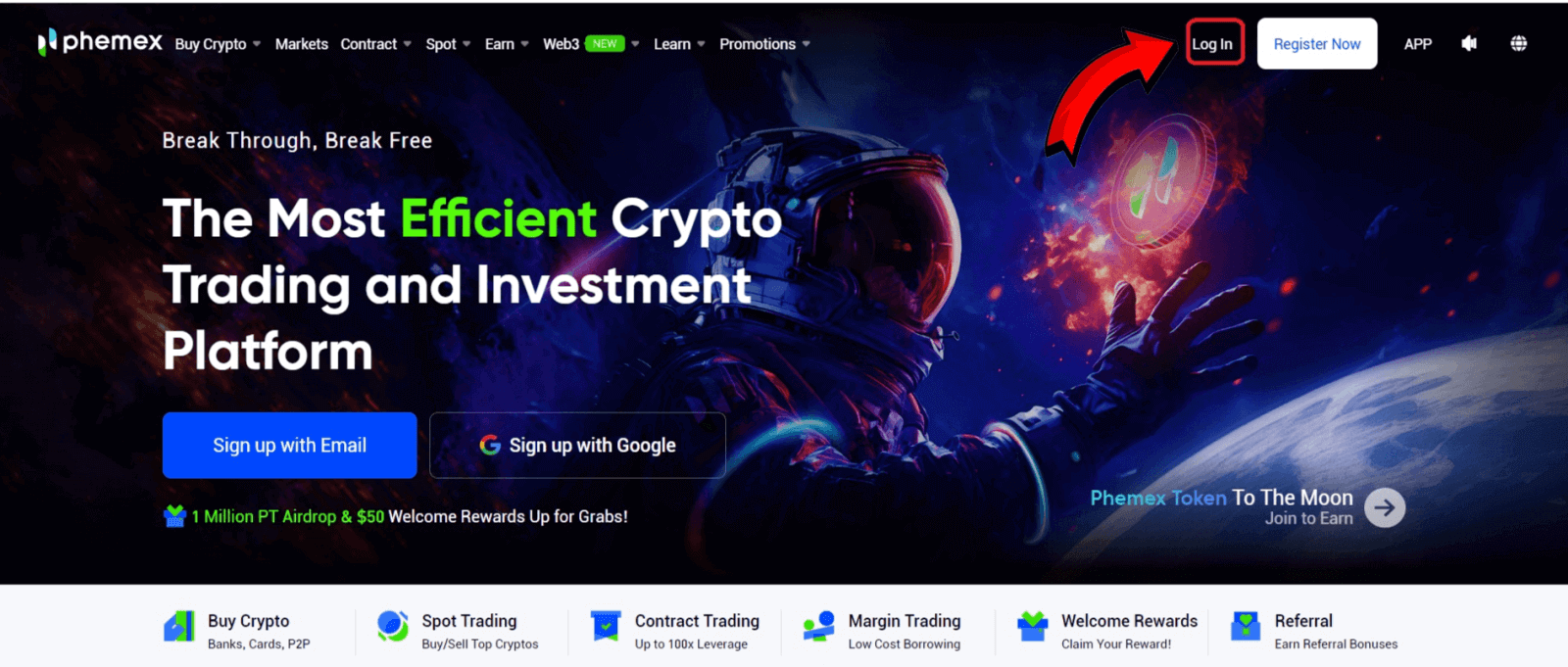
2. " Google " товчийг сонгоно уу. 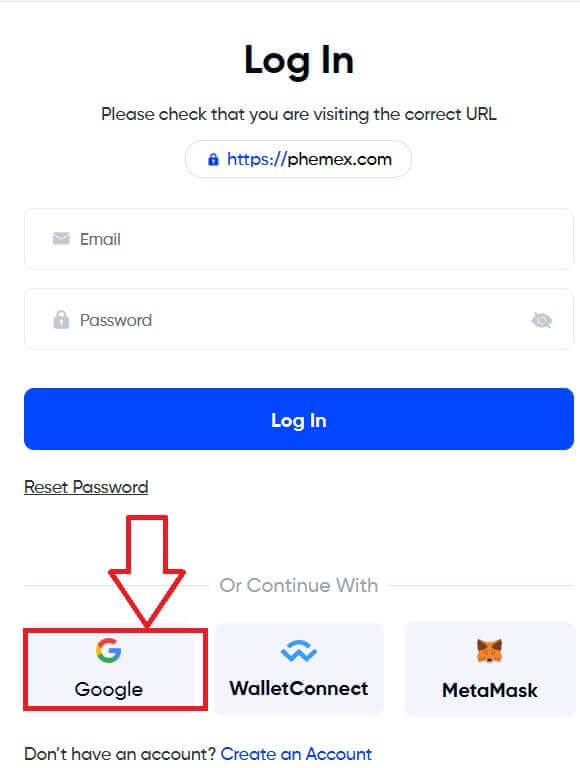
3. Имэйл эсвэл утсаа оруулаад " Дараах " дээр дарна уу. 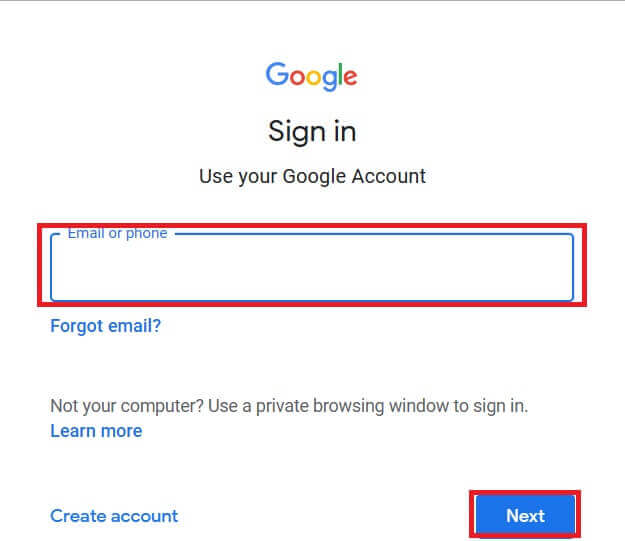
4. Дараа нь нууц үгээ оруулаад " Дараах " гэснийг сонгоно уу. 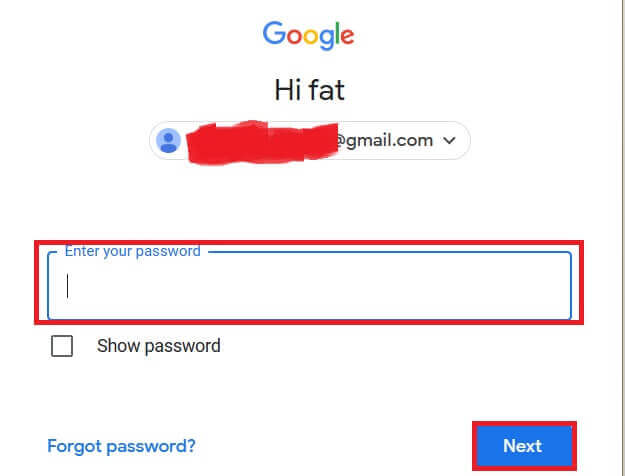
5. Эцсийн эцэст та энэ интерфэйсийг харж, Google акаунтаараа Phemex-д амжилттай нэвтэрч магадгүй.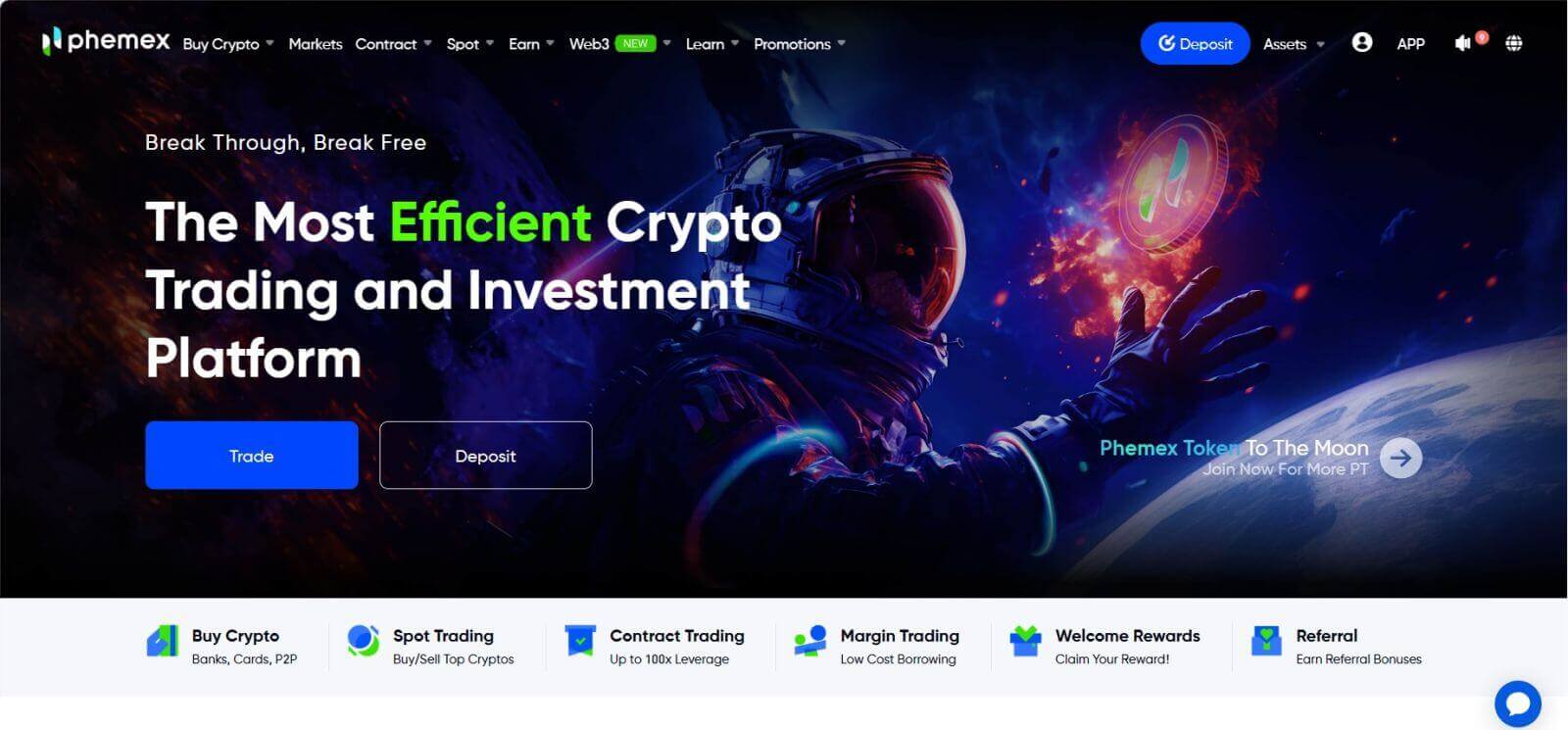
MetaMask-ыг Phemex-тэй хэрхэн холбох вэ
Вэб хөтчөө нээгээд Phemex Exchange руу очиж Phemex вэбсайт руу орно уу.
1. Хуудасны баруун дээд буланд байрлах [Нэвтрэх] товчийг дарна уу. 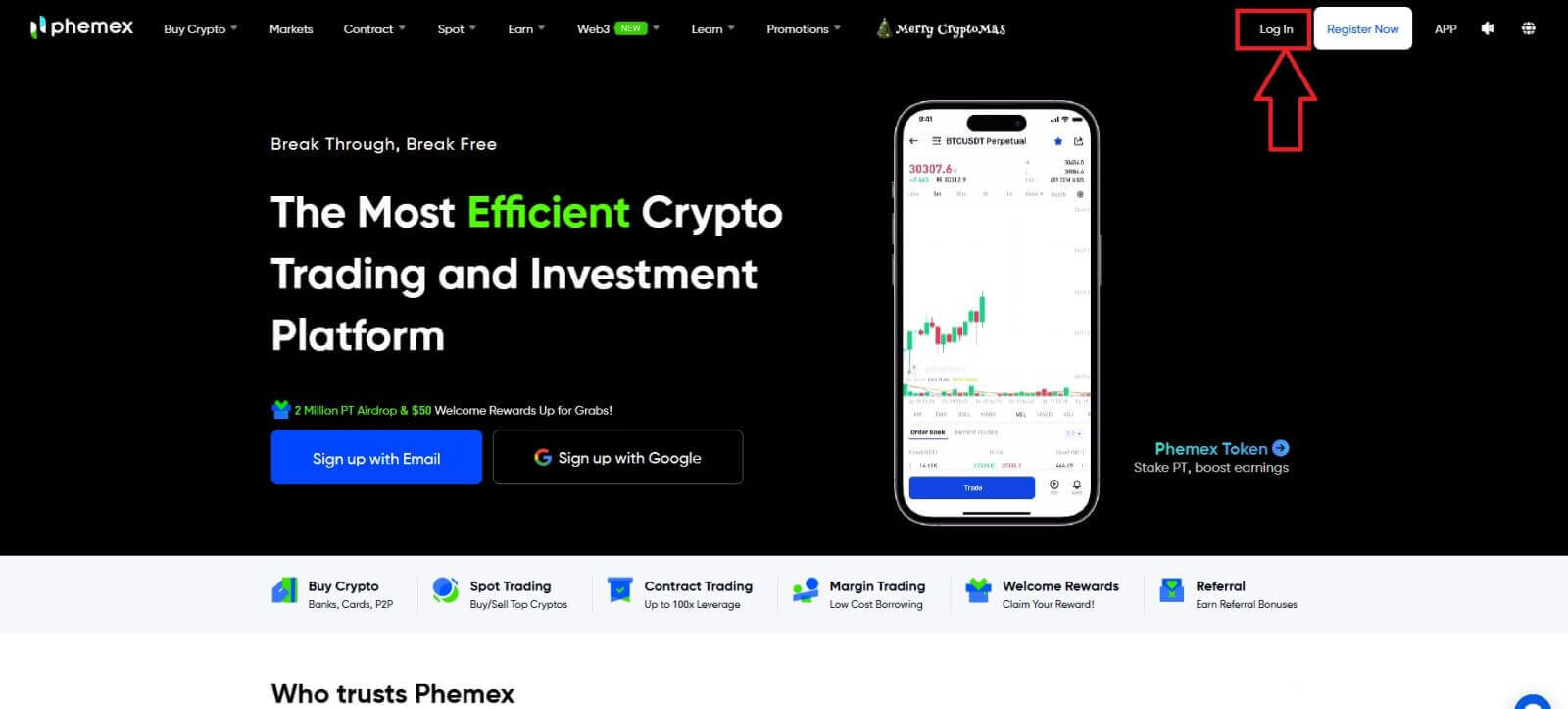
2. MetaMask сонгоно уу . 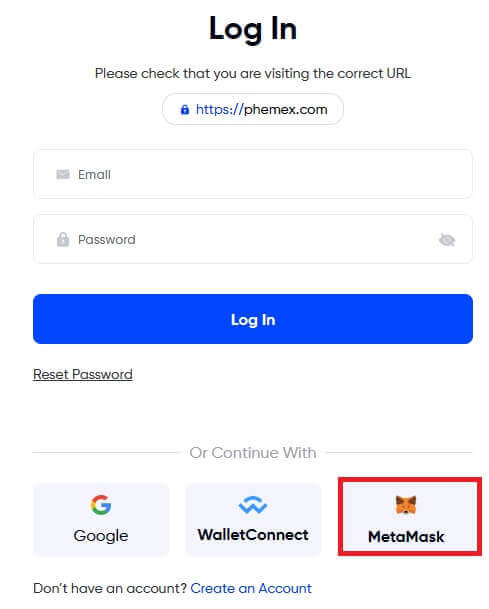
3. Гарч ирэх холболтын интерфейс дээр " Дараах " дээр дарна уу. 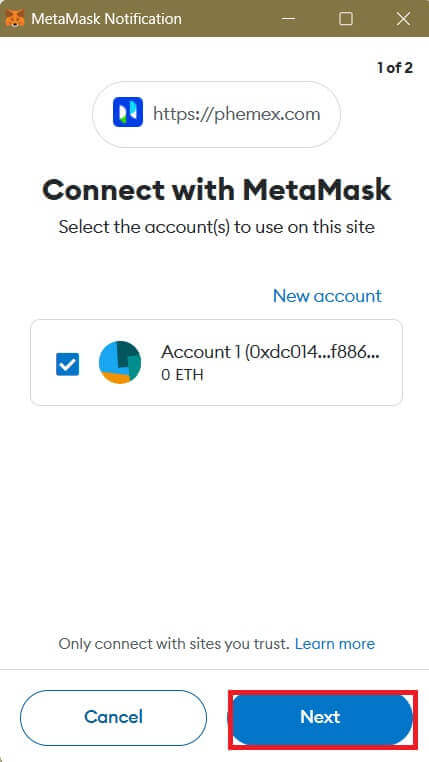
4. Та MetaMask бүртгэлээ Phemex-тэй холбохыг хүсэх болно. Баталгаажуулахын тулд " Холбох " дээр дарна уу. 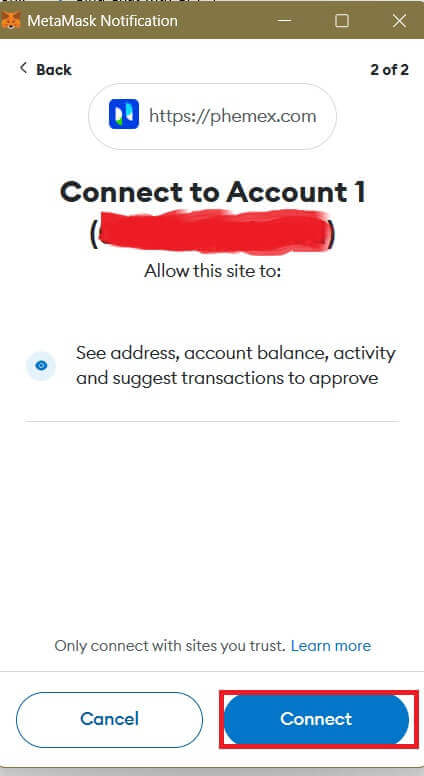
5. Гарын үсэг зурах хүсэлт гарч ирэх бөгөөд " Гарын үсэг " дээр дарж баталгаажуулах шаардлагатай . 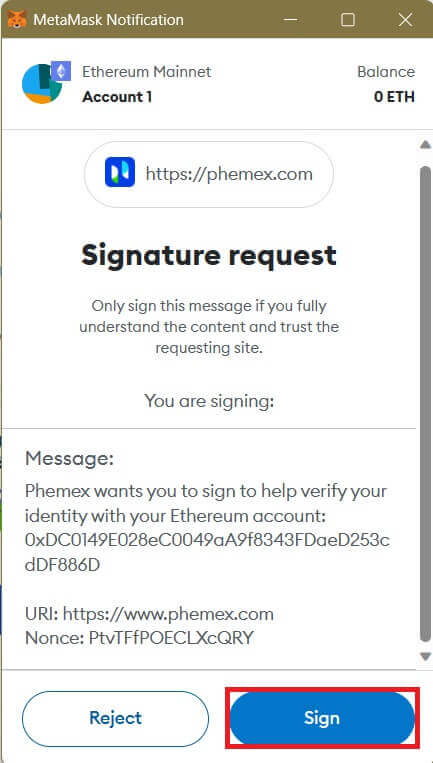
6. Үүний дараа, хэрэв та энэ нүүр хуудасны интерфейсийг харвал MetaMask болон Phemex амжилттай холбогдсон байна.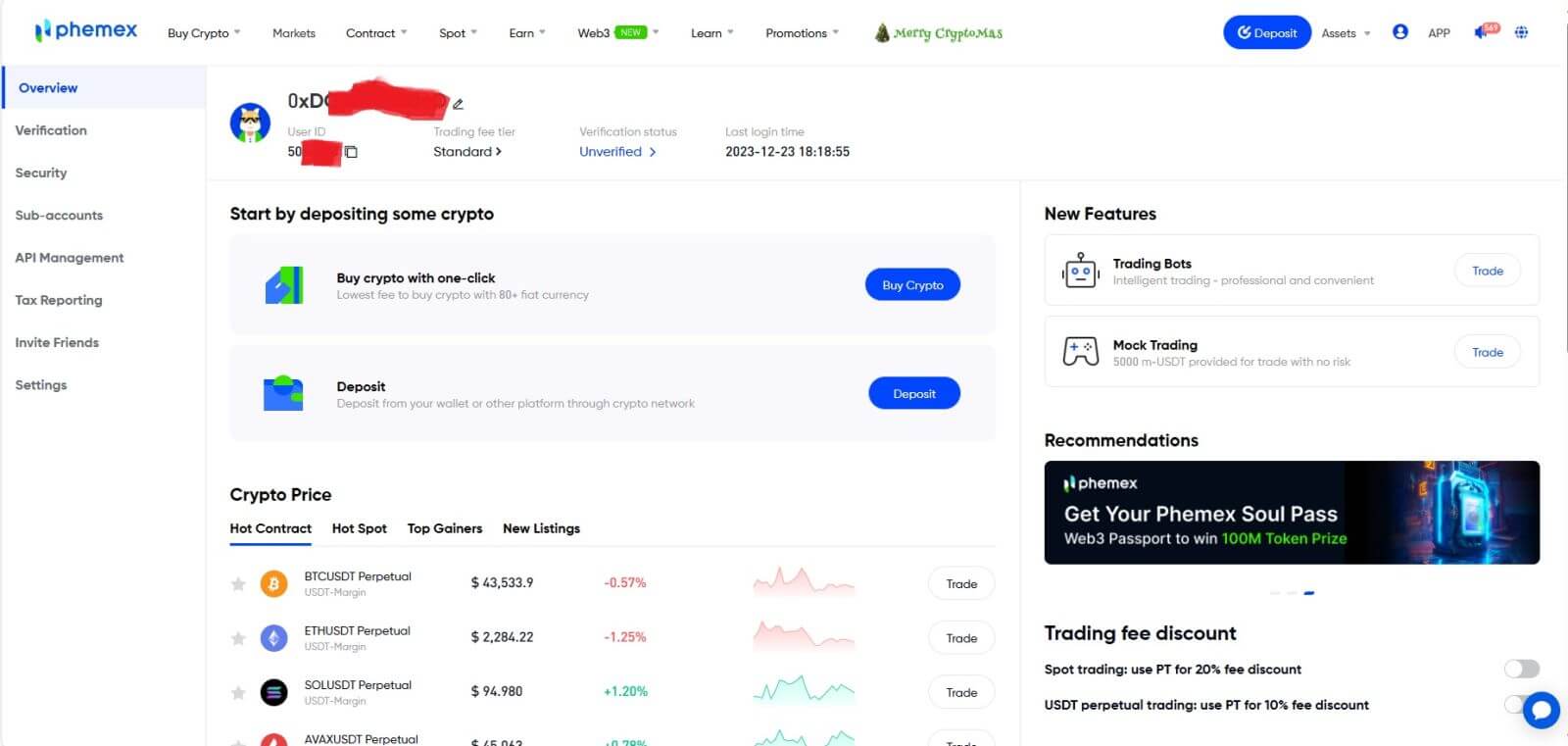
Би Phemex данснаас нууц үгээ мартсан байна
Та Phemex програм эсвэл вэбсайтыг ашиглан дансны нууц үгээ шинэчлэх боломжтой. Аюулгүй байдлын үүднээс нууц үгээ шинэчилсний дараа таны данснаас мөнгө авахыг бүтэн өдрийн турш хаах болно гэдгийг анхаарна уу.
1. Phemex програм руу очоод [ Нэвтрэх ] дээр дарна уу.
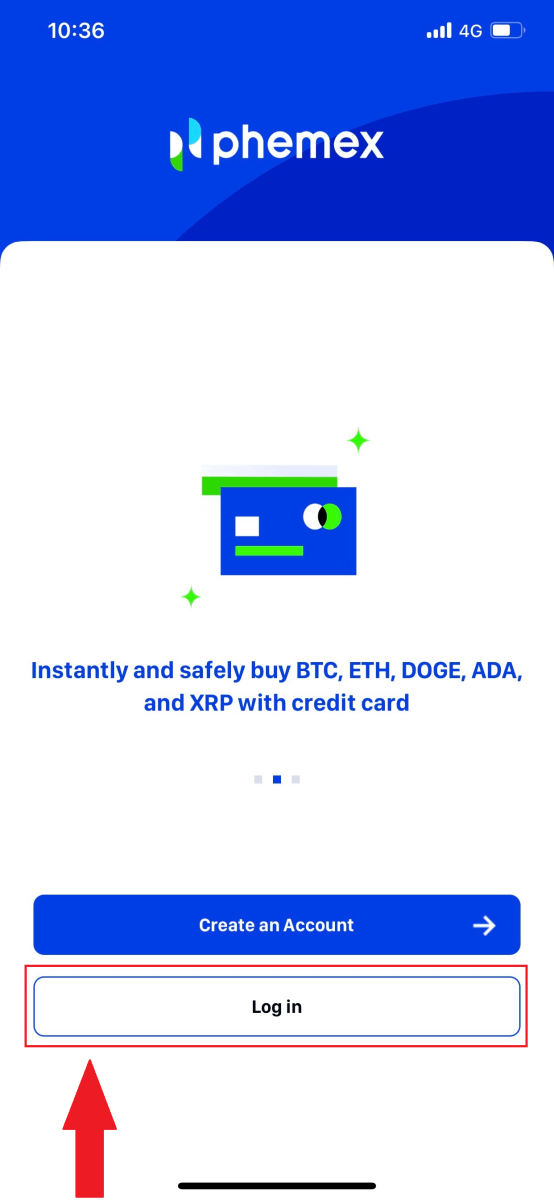
2. Нэвтрэх хуудаснаас [Нууц үгээ дахин тохируулах] дээр дарна уу.
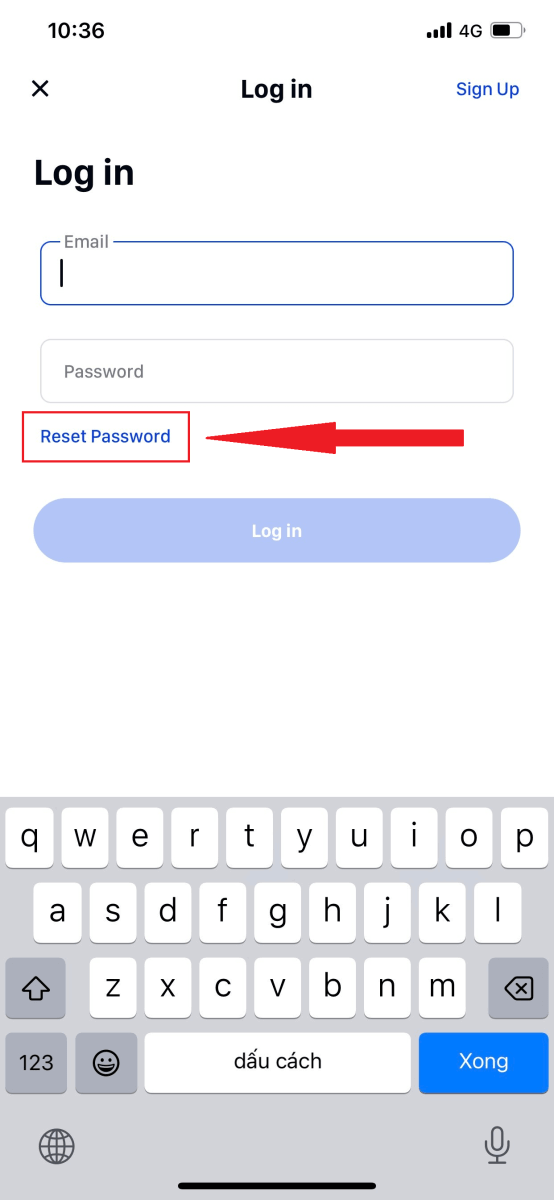
3. Имэйлээ оруулаад [ Next ] дээр дарна уу.
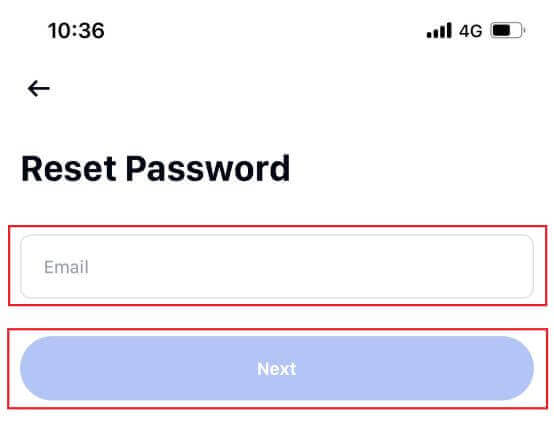
4. Имэйлдээ хүлээн авсан баталгаажуулах кодыг оруулаад [ Баталгаажуулах ] дээр дарж үргэлжлүүлнэ үү.
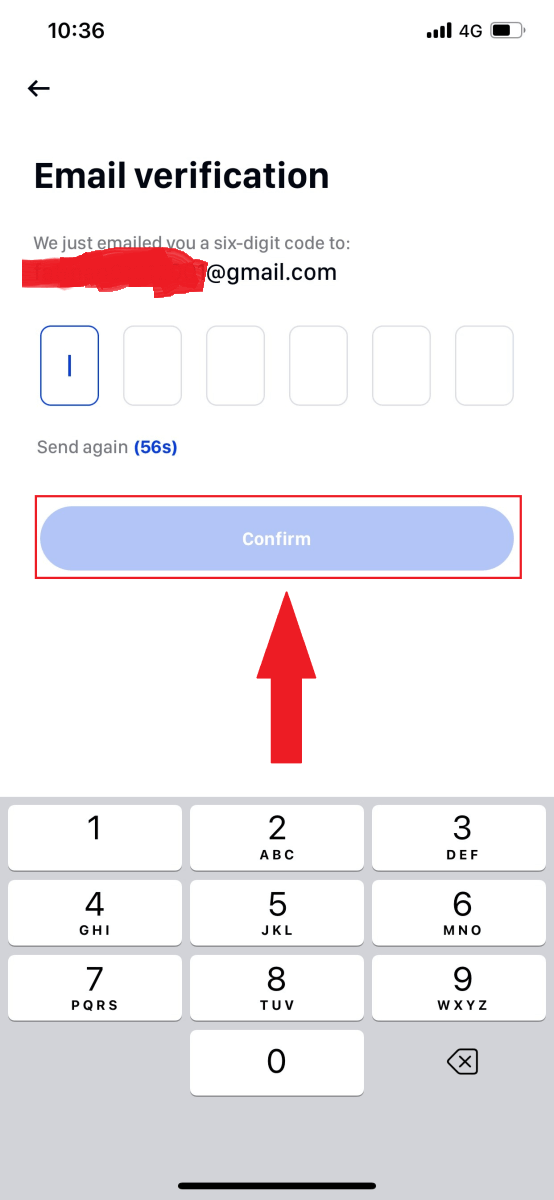
5. Шинэ нууц үгээ оруулаад [ Баталгаажуулах ] дээр дарна уу.
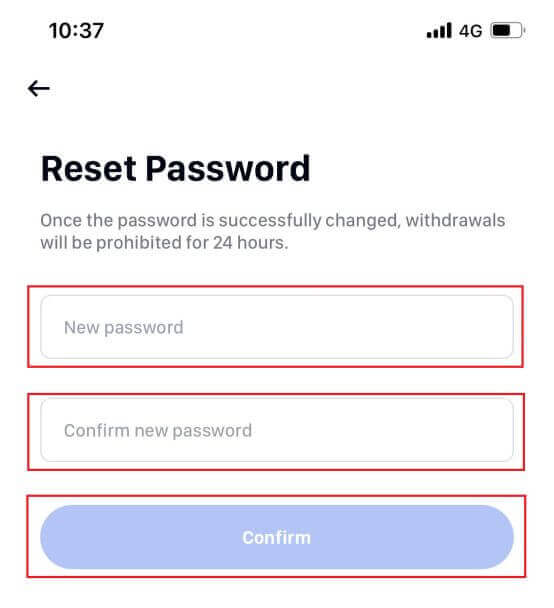
6. Таны нууц үг амжилттай шинэчлэгдлээ. Бүртгэлдээ нэвтрэхийн тулд шинэ нууц үгээ ашиглана уу.
Тэмдэглэл: Вэбсайтыг ашиглахдаа програмтай ижил алхмуудыг дагана уу.
Байнга асуудаг асуултууд (FAQ)
Хоёр хүчин зүйлийн баталгаажуулалт гэж юу вэ?
Хоёр хүчин зүйлийн баталгаажуулалт (2FA) нь имэйлийн баталгаажуулалт болон таны дансны нууц үгийн нэмэлт хамгаалалтын давхарга юм. 2FA идэвхжсэнээр Phemex NFT платформ дээр тодорхой үйлдлийг гүйцэтгэхдээ 2FA кодыг өгөх шаардлагатай болно.
TOTP хэрхэн ажилладаг вэ?
Phemex NFT нь зөвхөн 30 секундын хугацаанд хүчинтэй, түр зуурын, өвөрмөц нэг удаагийн 6 оронтой код үүсгэхийг хамарсан хоёр хүчин зүйлийн баталгаажуулалтад Цаг дээр суурилсан Нэг удаагийн нууц үг (TOTP) ашигладаг. Та платформ дээрх өөрийн хөрөнгө, хувийн мэдээлэлд нөлөөлөх үйлдлийг гүйцэтгэхийн тулд энэ кодыг оруулах шаардлагатай.
Код нь зөвхөн тооноос бүрдэх ёстой гэдгийг санаарай.
2FA-аар ямар үйлдлүүд хамгаалагдсан бэ?
2FA-г идэвхжүүлсний дараа Phemex NFT платформ дээр гүйцэтгэсэн дараах үйлдлүүд нь хэрэглэгчдэд 2FA код оруулах шаардлагатай болно.
- NFT-н жагсаалт (2FA-г сонголтоор унтрааж болно)
- Тендерийн саналыг хүлээн авах (2FA-г сонголтоор унтрааж болно)
- 2FA-г идэвхжүүлнэ үү
- Төлбөрийг хүсэх
- Нэвтрэх
- Нууц үгээ анхны байдалд нь оруулж
- NFT-г буцаан татах
NFT-ийг эргүүлэн татахын тулд заавал 2FA тохиргоо хийх шаардлагатайг анхаарна уу. 2FA-г идэвхжүүлсний дараа хэрэглэгчид өөрсдийн дансанд байгаа бүх NFT-г 24 цагийн турш авах түгжээтэй тулгарах болно.
Phemex дээр данс хэрхэн баталгаажуулах вэ
Биеийн байцаалтыг хэрхэн бөглөх вэ
Би дансаа хаанаас баталгаажуулах вэ?
Та [ Хэрэглэгчийн төв ] - [ Баталгаажуулах ] хэсгээс таниулах баталгаажуулалтад хандах боломжтой . Та өөрийн Phemex дансны арилжааны хязгаарыг тодорхойлдог хуудаснаас одоогийн баталгаажуулалтын түвшинг шалгаж болно. Хязгаараа нэмэгдүүлэхийн тулд Иргэний үнэмлэх баталгаажуулалтын түвшинг бөглөнө үү.
Иргэний үнэмлэхийг хэрхэн бөглөх вэ? Алхам алхмаар зааварчилгаа
1. Бүртгэлдээ нэвтэрнэ үү. " Хэрэглэгчийн профайл " дээр товшоод " Баталгаажуулалт " -ыг сонгоно уу. 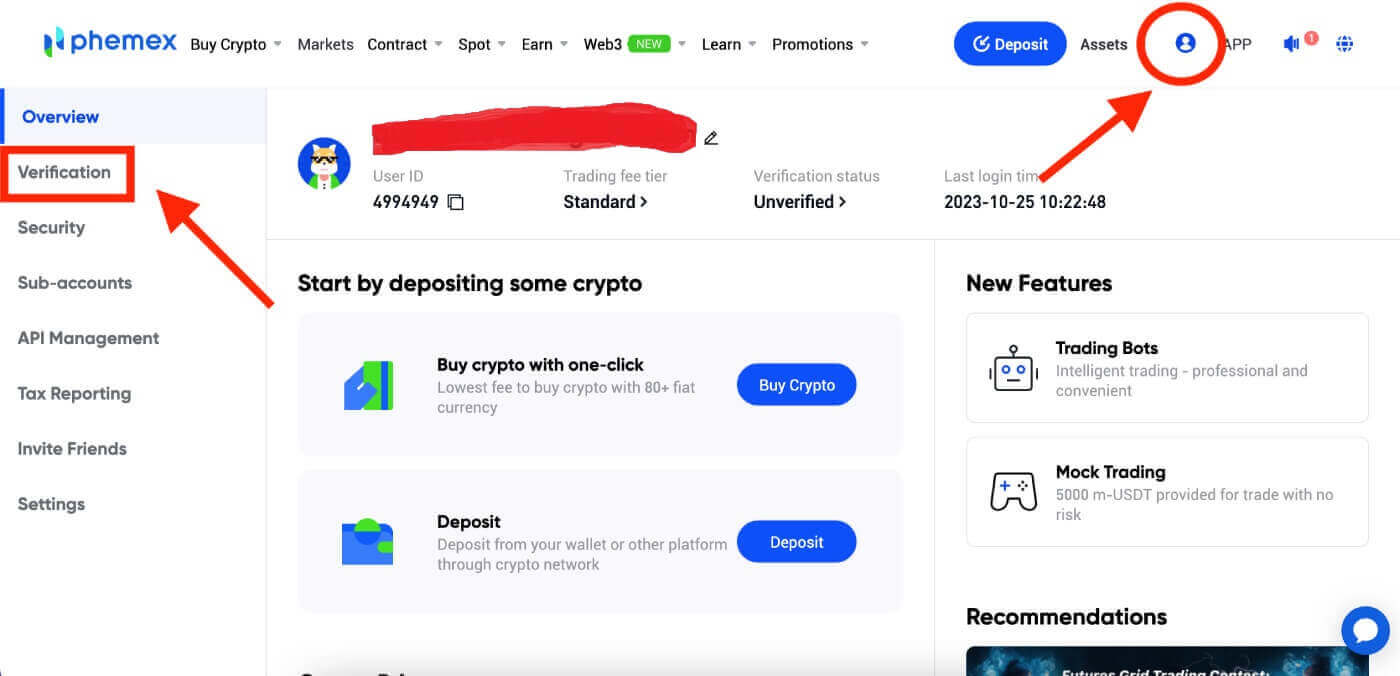
2. Энэ хэсэгт та " Одоогийн онцлогууд ", " Үндсэн баталгаажуулалт ", " Дэвшилтэт баталгаажуулалт "-ыг харгалзах хадгаламж, мөнгө авах хязгаарын хамт олох болно. Эдгээр хязгаар нь танай улсаас хамаарч өөр өөр байж болно. Та " Баталгаажуулах " гэснийг сонгосноор хязгаарыг шинэчлэх боломжтой . 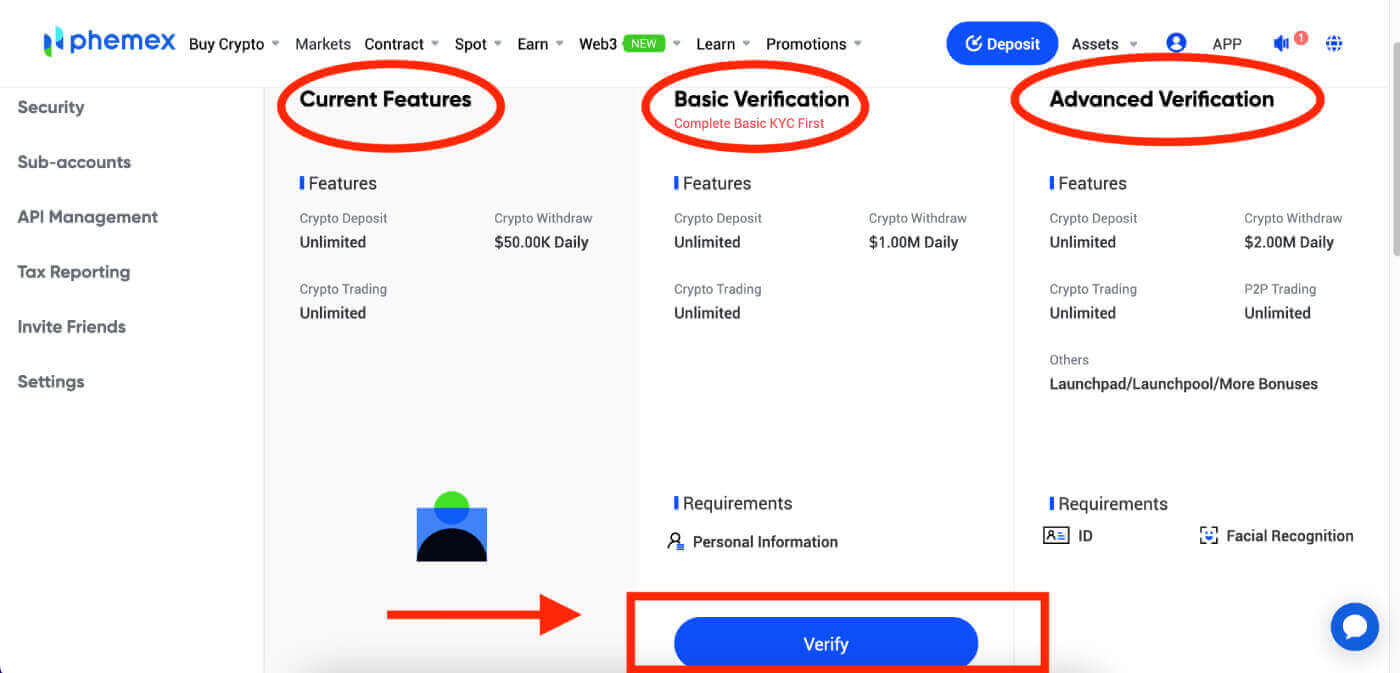
3. Үндсэн мэдээллээ бөглөнө үү . Дууссаны дараа " Илгээх " дээр дарна уу. 
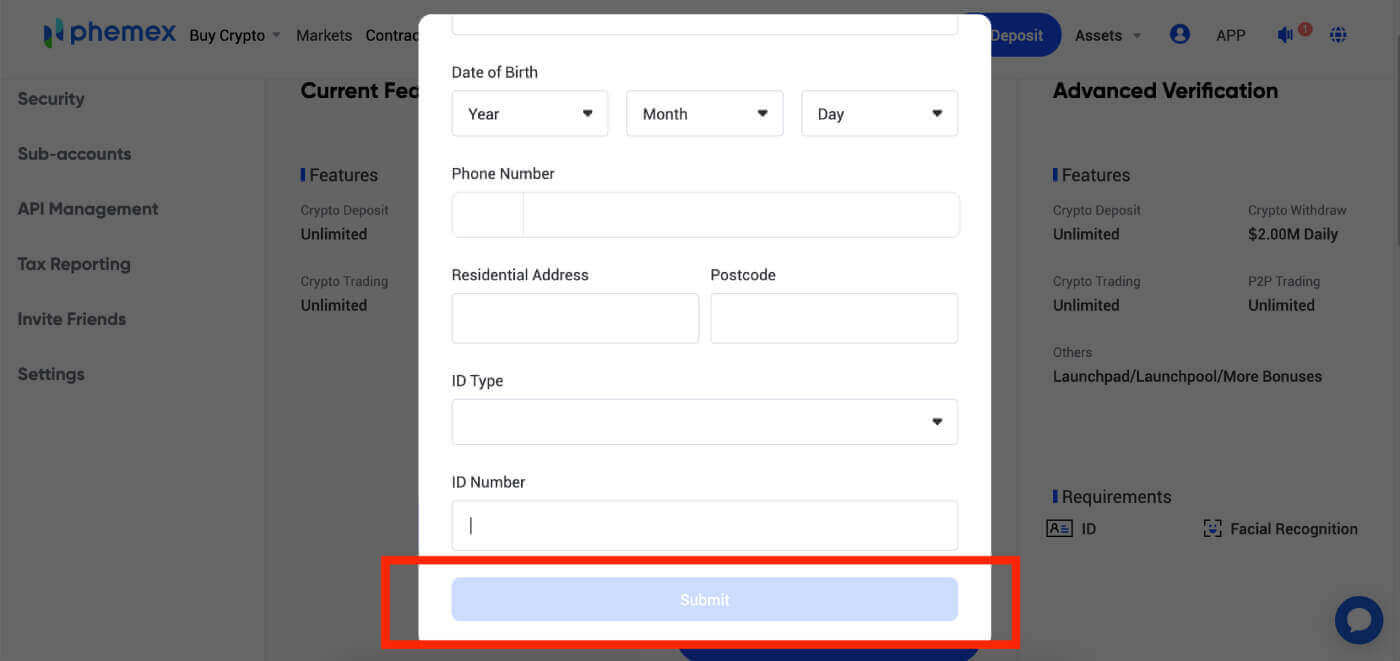 4. Үндсэн мэдээллээ дахин нягталж үзээрэй. Мэдээлэл буруу байвал " Засварлах " дээр дарж, зөв бол " Баталгаажуулах " дээр дарна уу.
4. Үндсэн мэдээллээ дахин нягталж үзээрэй. Мэдээлэл буруу байвал " Засварлах " дээр дарж, зөв бол " Баталгаажуулах " дээр дарна уу. 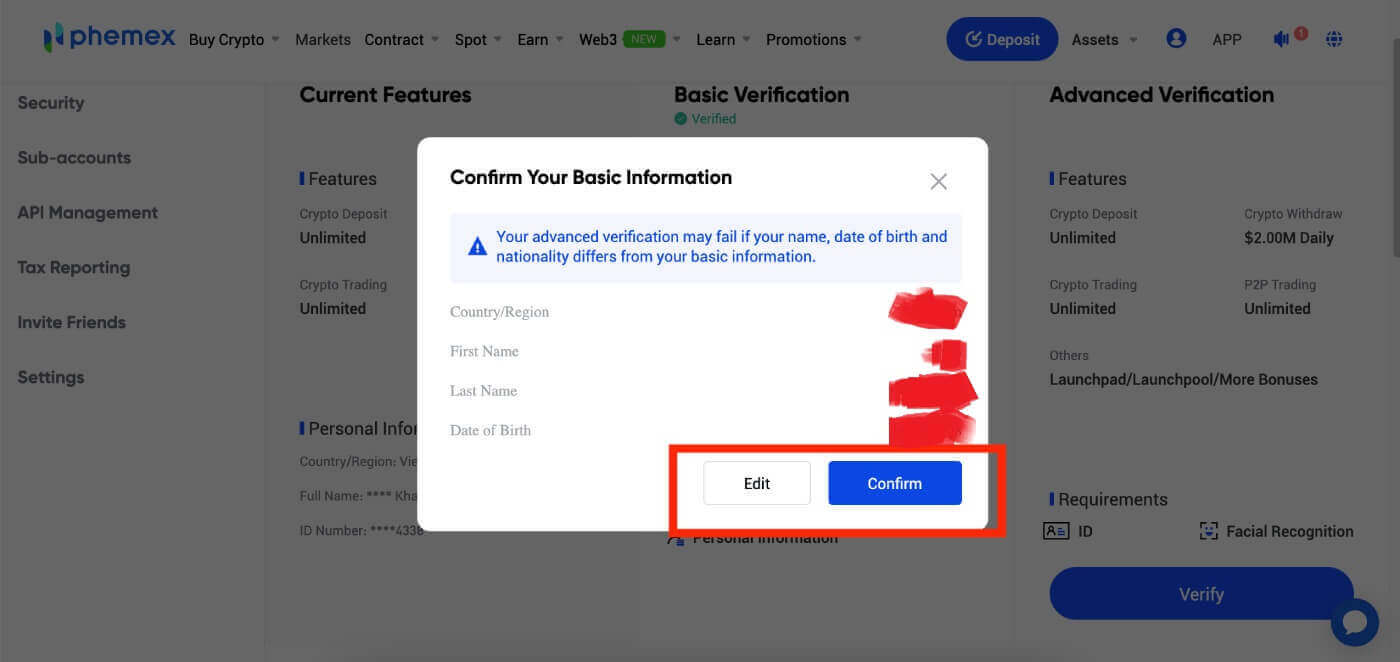 5. Нарийвчилсан баталгаажуулалтыг үргэлжлүүлж , үнэмлэхээ баталгаажуулж эхэлнэ. " Эхлүүлэх " дээр дарна уу.
5. Нарийвчилсан баталгаажуулалтыг үргэлжлүүлж , үнэмлэхээ баталгаажуулж эхэлнэ. " Эхлүүлэх " дээр дарна уу.
Жич : Иргэний үнэмлэх, паспорт эсвэл жолооны үнэмлэхээ бэлдээрэй . Хэрэв та эхлүүлэхгүй бол хуудас хэдхэн минутын дараа дуусна гэдгийг санаарай. 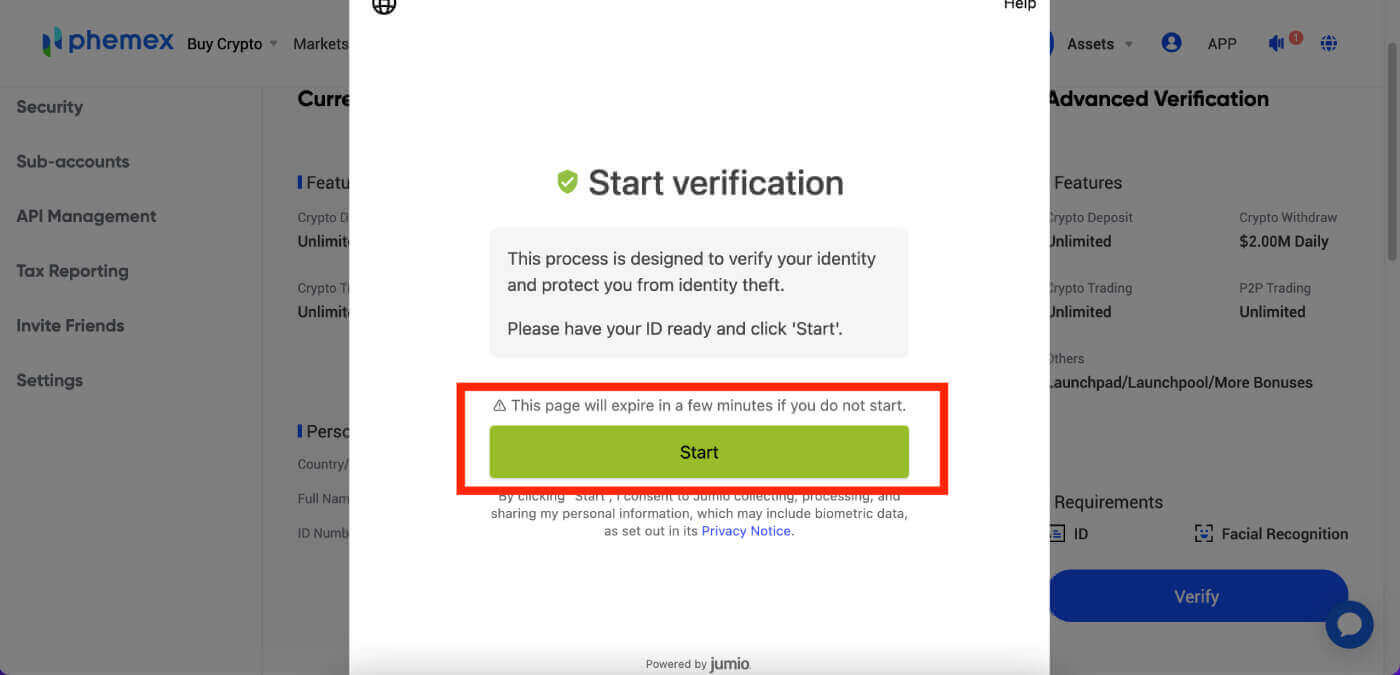 6. Улсаа сонгоод баталгаажуулахыг хүссэн ID төрлөө сонгоно уу .
6. Улсаа сонгоод баталгаажуулахыг хүссэн ID төрлөө сонгоно уу . 
7. Та холбоосыг имэйлээр илгээх эсвэл QR кодыг сканнердах замаар баталгаажуулалтыг эхлүүлэх холбоосыг авах боломжтой . 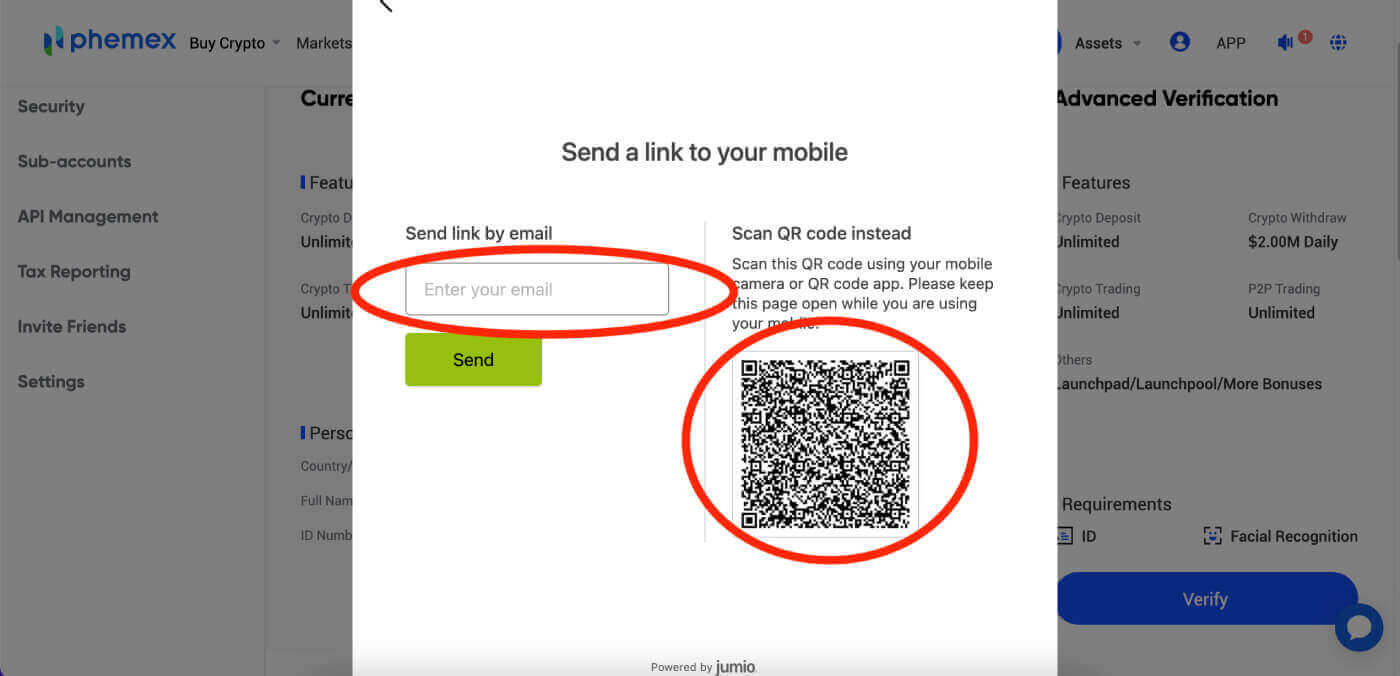
8. Баталгаажуулах холбоос байвал " Эхлүүлэх " дээр дарна уу. Дараа нь иргэний үнэмлэх, паспорт эсвэл Жолооны үнэмлэх болон Нүүрний баталгаажуулалтыг авна уу . 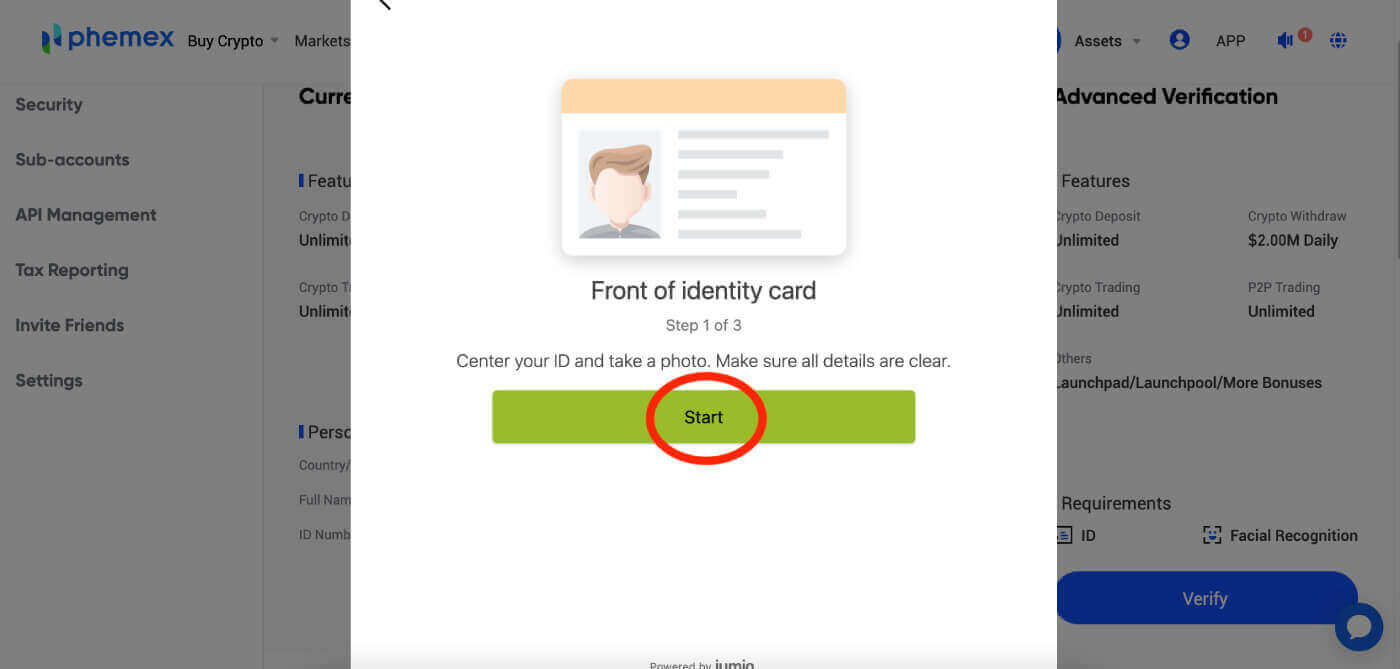
9. Урьдчилсан баталгаажуулалтад шаардлагатай бүх мэдээллийг амжилттай байршуулсны дараа хэрэглэгчид процесс дуусахыг хүлээх ёстой. "Verifying" гэсэн улаан бичвэр гарч ирэх бөгөөд энэ нь доорх цэнхэр товчлуур дээр мөн тусгагдана. Энэ хугацаанд тэвчээртэй байж үр дүнг хүлээнэ үү. 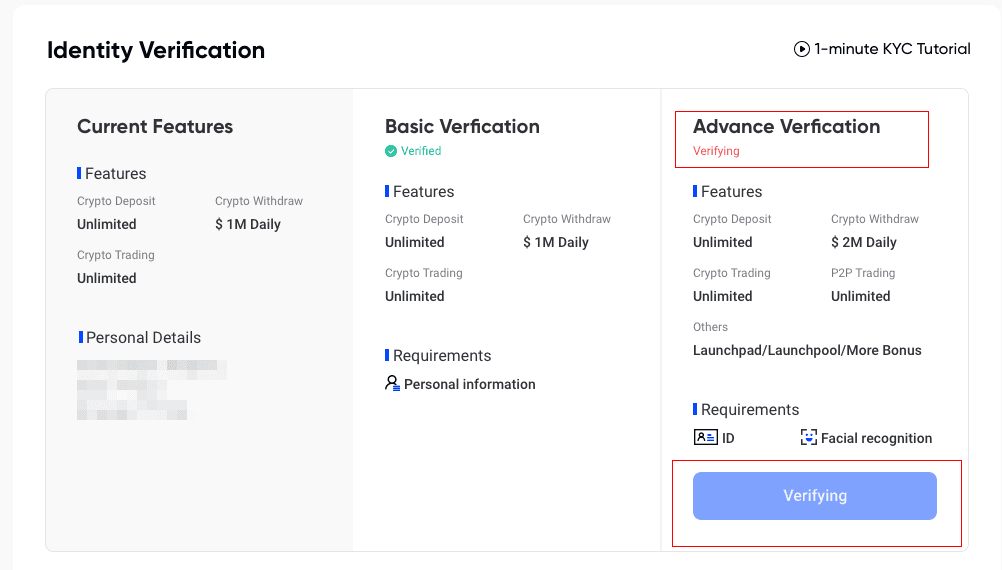
10. Таны Урьдчилсан баталгаажуулалт амжилтгүй болсон тохиолдолд санаа зовох хэрэггүй. Зөвхөн шаардлага хангасан эсэхээ шалгаад " Дахин оролдох " дээр дарна уу.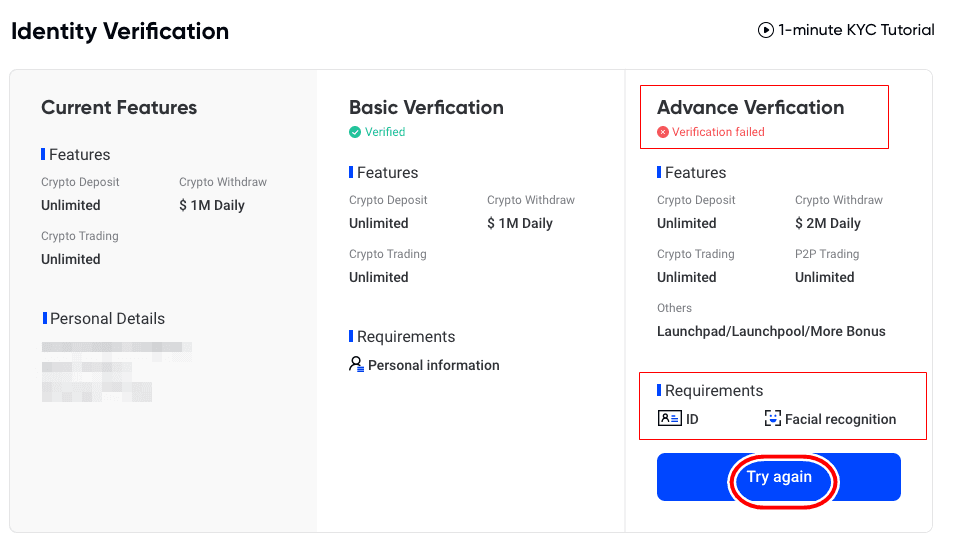
11. Хэрэв оролдлого хийх дээд хэмжээнээс хэтэрсэн тохиолдолд хэрэглэгчид дараагийн өдөр нь Урьдчилсан баталгаажуулалтыг дахин оролдох боломжтой.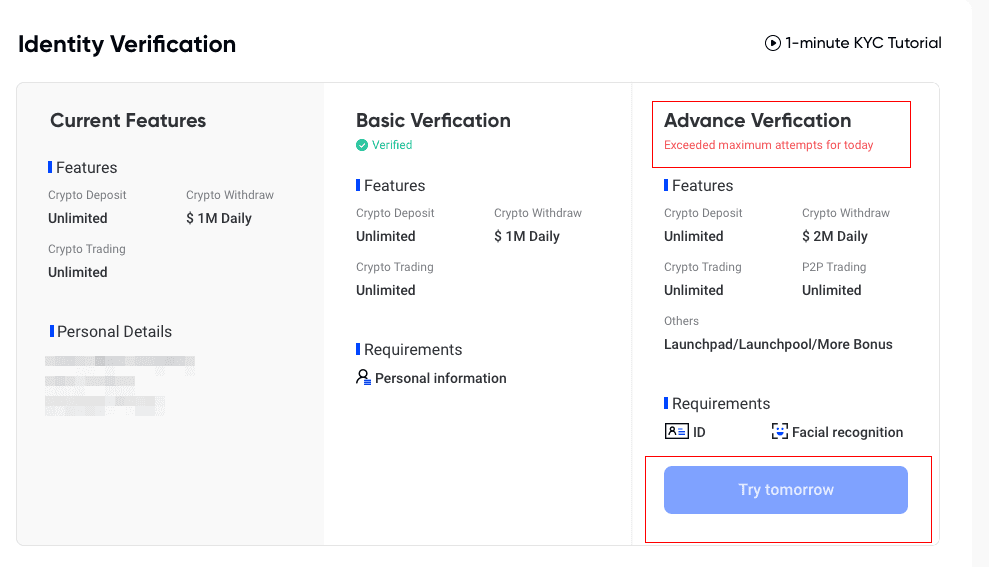
12. Процесс дууссаны дараа таны Бүртгэлийн тойм хуудас дээрх шошго эсвэл шошго нь "Баталгаажуулж байна" гэж зааж өгөх ёстой. Хэрэв баталгаажуулалт амжилттай болсон бол таны шошго ногоон болж, "Баталгаажсан" гэж унших болно. 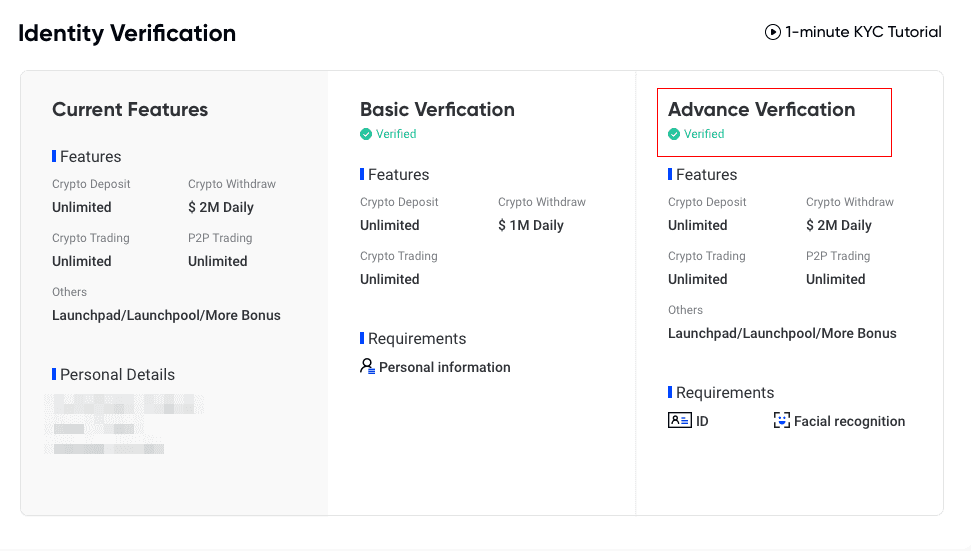
Баяр хүргэе! Та үндсэн KYC болон Нарийвчилсан KYC-ээ аль алиныг нь гүйцэтгэсэн тул та Phemex-ийн албан ёсоор баталгаажсан хэрэглэгч юм. Бүх ашиг тусаа эдэлж, аз жаргалтай арилжаалаарай!
Байнга асуудаг асуултууд (FAQ)
Би яагаад нэмэлт гэрчилгээний мэдээллийг өгөх ёстой вэ?
Ховор тохиолдолд, хэрэв таны селфи таны өгсөн иргэний үнэмлэхтэй таарахгүй бол нэмэлт бичиг баримт бүрдүүлж, гараар баталгаажуулахыг хүлээх шаардлагатай болно. Гарын авлагын баталгаажуулалтад хэдэн өдөр зарцуулагдаж болохыг анхаарна уу. Phemex нь хэрэглэгчийн бүх мөнгийг баталгаажуулахын тулд таниулах иж бүрэн үйлчилгээг нэвтрүүлж байгаа тул мэдээлэл бөглөхдөө таны өгсөн материал шаардлагад нийцэж байгаа эсэхийг шалгана уу.
Кредит/дебит картаар крипто худалдаж авах иргэний үнэмлэх
Тогтвортой, нийцтэй fiat гарцыг хангахын тулд зээлийн дебит картаар крипто худалдаж авах хэрэглэгчид Иргэний үнэмлэхийг баталгаажуулах шаардлагатай. Phemex акаунтын үнэмлэхийг баталгаажуулсан хэрэглэгчид нэмэлт мэдээлэл шаардахгүйгээр крипто худалдаж авах боломжтой болно. Нэмэлт мэдээлэл өгөх шаардлагатай хэрэглэгчид дараагийн удаад кредит эсвэл дебит картаар крипто худалдан авалт хийхийг оролдох үед сануулга өгөх болно.
Дууссан Иргэний үнэмлэх баталгаажуулалтын түвшин бүр доор жагсаасан гүйлгээний хязгаарыг нэмэгдүүлнэ. Бүх гүйлгээний хязгаарыг ашигласан валютаас үл хамааран еврогийн (€) үнэ цэнээр тогтоодог тул валютын ханшаас хамааран бусад валютуудад бага зэрэг өөрчлөгдөнө.
Үндсэн баталгаажуулалт
Энэхүү баталгаажуулалтад хэрэглэгчийн нэр, хаяг, төрсөн он сар өдөр шаардлагатай.
Онцлогууд
- Крипто хадгаламж: Хязгааргүй
- Криптог гаргах: Өдөр бүр 1.00 сая доллар
- Крипто арилжаа: Хязгааргүй
Нарийвчилсан баталгаажуулалт Энэхүү баталгаажуулалтад нүүр царай таних, иргэний үнэмлэх, жолооны үнэмлэх эсвэл паспорт
шаардлагатай . Онцлогууд
- Крипто хадгаламж: Хязгааргүй
- Крипто татах: Өдөр бүр 2.00 сая доллар
- Крипто арилжаа: Хязгааргүй
- Крипто худалдаж авах: Хязгааргүй
- Бусад : Launchpad, Launchpool болон бусад урамшуулал